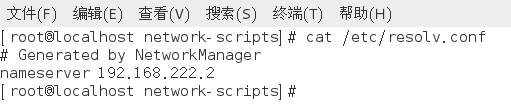今天vmware 安装了 CentOS 7,启动后发现没有网络,经查阅资料,CentOS7 默认情况下启动时没有启动网络
1、查看IP,如下图网卡eno1677736(suse中是eth0)没有绑定IP

2、验证网络管理器服务的状态
网络管理器(Network Manager)是一个动态网络的控制器与配置系统,它用于当网络设备可用时保持设备和连接开启并激活。默认情况下,CentOS/RHEL 7安装有网络管理器,并处于启用状态。
使用下面的命令来验证网络管理器服务的状态:
$ systemctl status NetworkManager.service
运行以下命令来检查受网络管理器管理的网络接口:
$ nmcli dev status
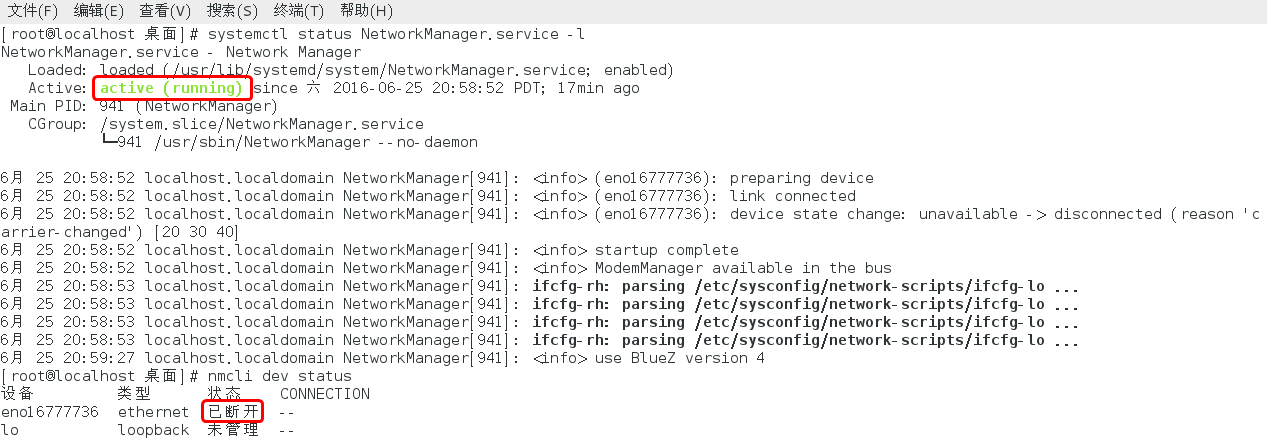
如果某个接口的nmcli的输出结果是“已断开”,说明该接口不受网络管理器管理,网络也是没有生效的。
如果某个接口的nmcli的输出结果是“已连接”,这就是说该接口受网络管理器管理。你可以轻易地为某个特定接口禁用网络管理器,以便你可以自己为它配置一个静态IP地址。
3、修改/etc/sysconfig/network-scripts/ifcfg-eno16777736配置文件,把ONBOOT=no改为ONBOOT=yes
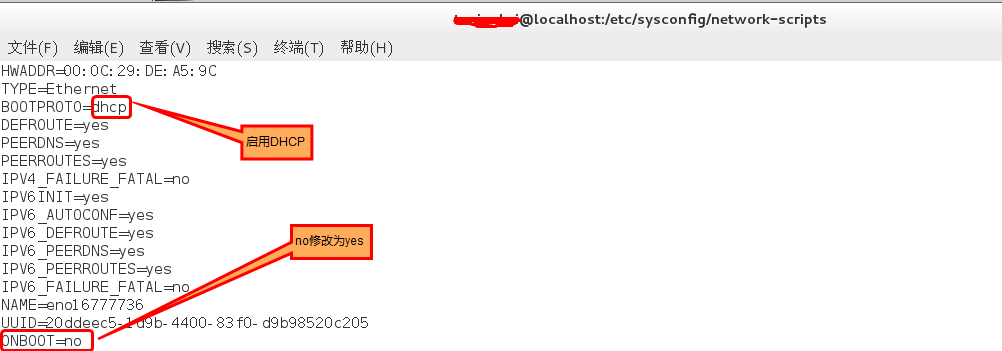
4、重启系统或重启网络后生效
# service network restart
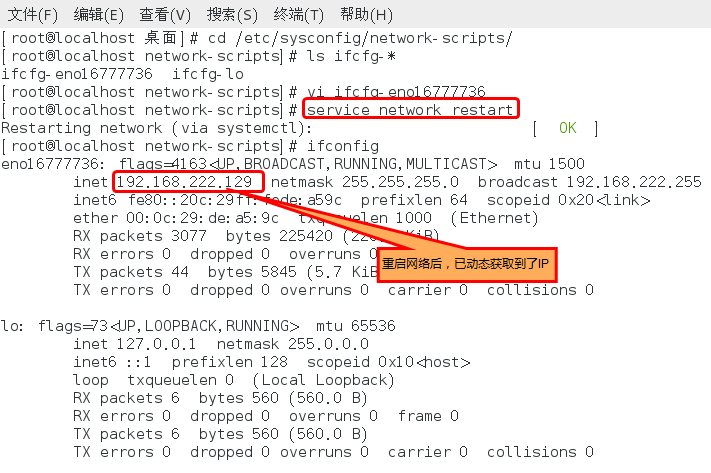
5、配置静态IP
下面将介绍在CentOS 7上为网络接口配置静态IP地址的两种方式,在例子中我们将对名为ifcfg-eno16777736的网络接口进行配置。
不使用网络管理配置静态IP地址
进入/etc/sysconfig/network-scripts目录,找到该接口的配置文件(ifcfg-eno16777736)
打开配置文件并编辑以下变量:
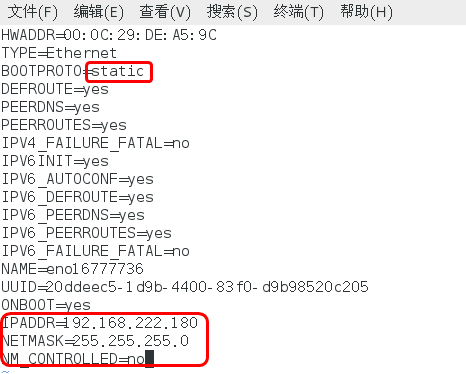
在上图中,“NM_CONTROLLED=no”表示该接口将通过该配置文件进行设置,而不是通过网络管理器进行管理。“ONBOOT=yes”告诉我们,系统将在启动时开启该接口。
保存修改并使用以下命令来重启网络服务:
# systemctl restart network.service
现在验证接口是否配置正确:
# ip add

使用网络管理器配置静态IP地址
如果你想要使用网络管理器来管理该接口,你可以使用nmtui(网络管理器文本用户界面),它提供了在终端环境中配置配置网络管理器的方式。
在使用nmtui之前,首先要在/etc/sysconfig/network-scripts/ifcfg-eno16777736中设置“NM_CONTROLLED=yes”。
现在,请按以下方式安装nmtui。
# yum install NetworkManager-tui
然后继续去编辑ifcfg-eno16777736接口的网络管理器配置:
# nmtui edit eno16777736
在下面的屏幕中,我们可以手动输入与/etc/sysconfig/network-scripts/ifcfg-eno16777736中所包含的内容相同的信息。
使用箭头键在屏幕中导航,按回车选择值列表中的内容(或填入想要的内容),最后点击屏幕底部右侧的确定按钮。
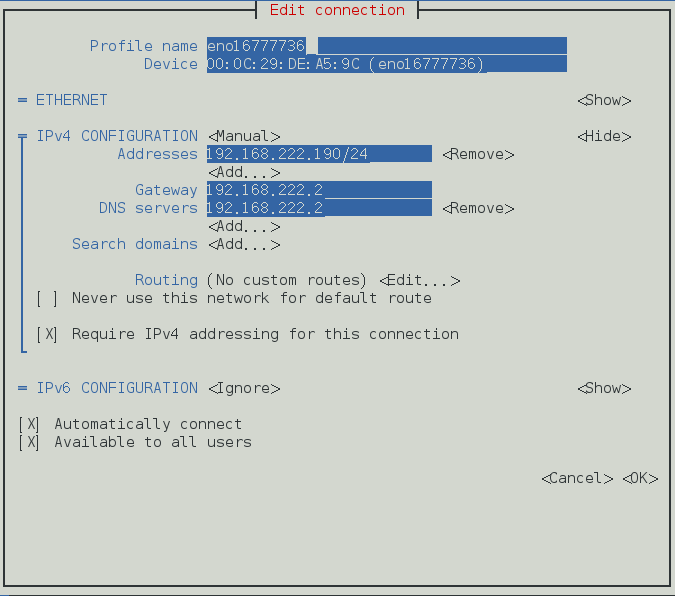
最后,重启网络服务。
# systemctl restart network.service
好了,现在一切都搞定了。
6、查看网关和DNS方法
使用traceroute,第一行就是网关

使用cat /etc/resolv.conf查看DNS